Allineamento della testina di stampa
Codice domanda frequente: 8200384400
Data di rilascio: 13 gennaio 2009
Soluzione
Se le linee rette stampate sono disallineate o i risultati della stampa non sono soddisfacenti per altri motivi, è necessario regolare la posizione della testina di stampa.
È necessario preparare: tre fogli di carta comune in formato A4 o Letter
1. Assicurarsi che la stampante sia accesa.
2. Assicurarsi che nel cassetto siano caricati tre o più fogli di carta comune in formato A4 o Letter.
3. Aprire delicatamente il vassoio di uscita della carta e quindi la relativa estensione.
4. Stampare il motivo di allineamento della testina di stampa.
(1) Premere il pulsante Menu.
(2) Utilizzare il pulsante  (Sinistra) o
(Sinistra) o  (Destra) per selezionare Impostazioni (Settings )
(Destra) per selezionare Impostazioni (Settings )  ,quindi premere il pulsante OK.
,quindi premere il pulsante OK.
Viene visualizzata la schermata Impostazioni (Settings).
(3) Utilizzare il pulsante  (Sinistra) o
(Sinistra) o  (Destra) per selezionare Manutenzione (Maintenance )
(Destra) per selezionare Manutenzione (Maintenance )  ,quindi premere il pulsante OK.
,quindi premere il pulsante OK.
Viene visualizzata la schermata Manutenzione (Maintenance).
(4) Utilizzare il pulsante  (Su) o
(Su) o  (Giù) per selezionare Allin. man. test. (Manual head align), quindi premere il pulsante OK.
(Giù) per selezionare Allin. man. test. (Manual head align), quindi premere il pulsante OK.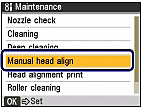
Viene visualizzata la schermata di conferma.
NOTE
Utilizzare il pulsante
 (Su) o
(Su) o  (Giù) per selezionare Stampa allineam. testina (Head alignment print) per stampare i valori di regolazione della posizione della testina di stampa correnti.
(Giù) per selezionare Stampa allineam. testina (Head alignment print) per stampare i valori di regolazione della posizione della testina di stampa correnti.(5) Utilizzare il pulsante  (Su) o
(Su) o  (Giù) per selezionare Sì (Yes), quindi premere il pulsante OK.
(Giù) per selezionare Sì (Yes), quindi premere il pulsante OK.
Verrà stampato il foglio con il motivo di allineamento della testina di stampa.
(6) Verificare che il motivo sia stampato correttamente e utilizzare il pulsante  (Su) o
(Su) o  (Giù) per selezionare Sì (Yes), quindi premere il pulsante OK.
(Giù) per selezionare Sì (Yes), quindi premere il pulsante OK.
Viene visualizzata la schermata Allin. man. test. (Manual head align).
5. Regolare la posizione della testina di stampa.
(1) Controllare i motivi stampati e utilizzare il pulsante  (Sinistra) o
(Sinistra) o  (Destra) per selezionare il numero di motivo con le striature meno evidenti per la colonna A.
(Destra) per selezionare il numero di motivo con le striature meno evidenti per la colonna A.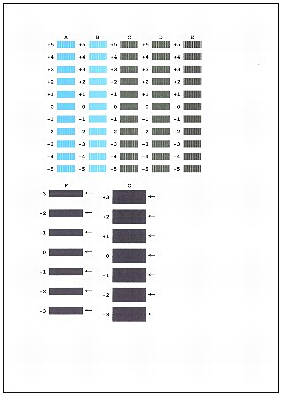
NOTE
Fare riferimento agli esempi seguenti per scegliere il modello con le striature bianche meno evidenti.
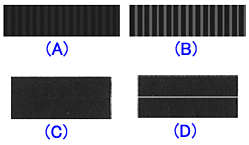
(A) Striature bianche verticali meno evidenti
(B) Striature bianche verticali evidenti
(C) Striature bianche orizzontali meno evidenti
(D) Striature bianche orizzontali evidenti
(2) Ripetere la procedura per specificare il numero dei motivi per ogni colonna dalla B alla G, quindi premere il pulsante OK.
(3) Confermare il messaggio di allineamento della testina di stampa e premere il pulsante OK.
Viene stampata la seconda pagina dei fogli dell'allineamento della testina di stampa.
(4) Controllare i motivi stampati e utilizzare il pulsante  (Sinistra) o
(Sinistra) o  (Destra) per specificare il numero del motivo con le striature verticali meno evidenti per ogni colonna dalla H alla Q, quindi premere OK.
(Destra) per specificare il numero del motivo con le striature verticali meno evidenti per ogni colonna dalla H alla Q, quindi premere OK.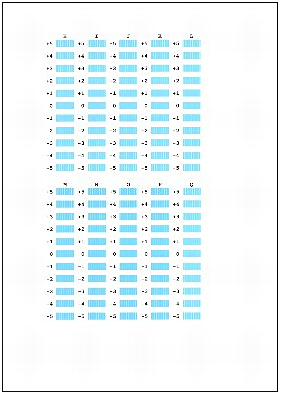
(5) Confermare il messaggio di allineamento della testina di stampa e premere il pulsante OK.
Viene stampata la terza pagina dei fogli dell'allineamento della testina di stampa.
(6) Controllare i motivi stampati e utilizzare il pulsante  (Sinistra) o
(Sinistra) o  (Destra) per specificare il numero di modello con le striature meno evidenti per ogni colonna dalla a alla j, quindi premere il pulsante OK.
(Destra) per specificare il numero di modello con le striature meno evidenti per ogni colonna dalla a alla j, quindi premere il pulsante OK.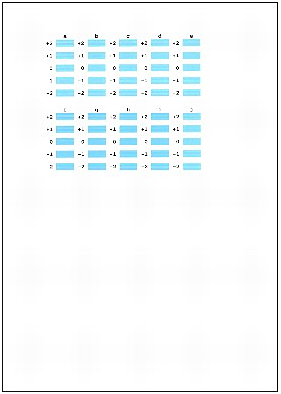
NOTE
Fare riferimento agli esempi seguenti per scegliere il modello con le righe bianche orizzontali meno evidenti.
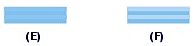
(E) Righe bianche orizzontali meno evidenti
(F) Righe bianche orizzontali più evidenti
Modelli interessati
- PIXMA MX860